Jednotlivé instance výztuže umístěte do platných hostitelů rozšířením tvaru výztuže tak, aby vyplnil pole, které definujete dvěma body.
Toto pole je ve výchozím nastavení zarovnáno se souřadnicovým systémem pohledu nebo jej můžete zarovnat s jinou referencí, kterou určíte během umístění.
- Klikněte na kartu Struktura
 rozevírací seznam na panelu Výztuž
rozevírací seznam na panelu Výztuž
 Nastavení výztuže. Určete, zda bude odpovídající tvar výztuže odkazovat háky. Toto je důležité zadat před umístěním výztuže v projektu, protože danou možnost nelze změnit později během procesu návrhu. Po dokončení zavřete dialog.
Nastavení výztuže. Určete, zda bude odpovídající tvar výztuže odkazovat háky. Toto je důležité zadat před umístěním výztuže v projektu, protože danou možnost nelze změnit později během procesu návrhu. Po dokončení zavřete dialog.
- Klikněte na kartu Skladba
 panel Výztuž
panel Výztuž 
 (Výztuž).
Poznámka: Tento nástroj je dostupný také na volicí kontextové kartě pro prvky, které jsou platnými hostiteli výztuže.
(Výztuž).
Poznámka: Tento nástroj je dostupný také na volicí kontextové kartě pro prvky, které jsou platnými hostiteli výztuže. - Klikněte na kartu Upravit|Umístit výztuž
 panel Metody umístění
panel Metody umístění 
 (Dvěma body).
(Dvěma body).
- Přesuňte kurzor do platného hostitele a umístěte první bod.
- Definujte rozměry tyče nebo rozsahu sady a kliknutím na druhý bod ji umístěte.
- V seznamu Výběr typu v horní části palety Vlastnosti vyberte požadovaný typ výztuže.
- Volitelné. V případě potřeby kliknutím na kartu Upravit | Umístit výztuž
 panel Rodina
panel Rodina
 (Načíst tvary) načtěte další tvary výztuží.
(Načíst tvary) načtěte další tvary výztuží.
- Buď v možnosti Výběr tvaru výztuže na panelu Možnosti nebo v okně Prohlížeč tvarů výztuže vyberte požadovaný tvar výztuže.
- Vyberte rovinu umístění. Klikněte na jednu z následujících rovin umístění na kartě Upravit | Umístit výztuž
 panel Rovina umístění.
panel Rovina umístění.
 (Aktuální pracovní rovina)
(Aktuální pracovní rovina)
 (Poblíž reference překrytí)
(Poblíž reference překrytí)
 (Vzdálená reference překrytí)
(Vzdálená reference překrytí)
Pomocí roviny se definuje, kam je v hostiteli umístěna výztuž.
- Vyberte orientaci nebo perspektivu umístění.
-
 (Rovnoběžně s pracovní rovinou)
(Rovnoběžně s pracovní rovinou)
 (Horizontální)
(Horizontální)
 (Vertikální)
(Vertikální)
 (Kolmý segment)
(Kolmý segment)
Pomocí možnosti Rovnoběžně s pracovní rovinou umístěte rovinu tyče rovnoběžně s aktuální pracovní rovinou nebo nastavte horizontálně či vertikálně s rovinou tyče kolmou k pracovní rovině. U tvarů výztuží s jedním segmentem můžete tyč umístit nebo nastavit otočenou v libovolném směru pomocí možností Rovnoběžně s pracovní rovinou a Kolmý segment. Tyto možnosti také umožňují automatické zarovnání viditelných referencí a přímé zadání tyče nebo nastavení délek prostřednictvím dočasné kóty.
U tvarů výztuží s více segmenty možnost Rovnoběžně s pracovní rovinou rozšíří tvar do pole definovaného dvěma body.Rovnoběžně s pracovní rovinou Kolmý segment 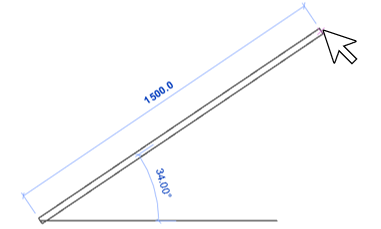
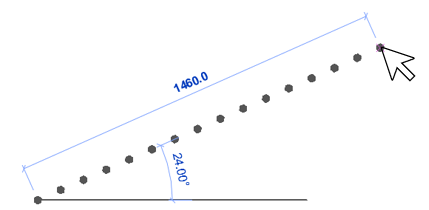
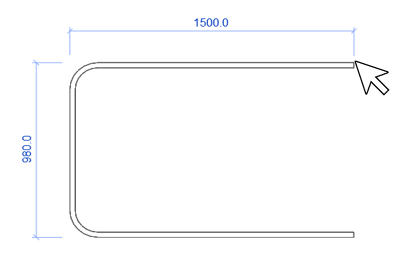
Orientace definuje, jak je výztuž je zarovnána, když je umístěna v hostiteli.
Tip: Pomocí závorek „[“ nebo „]“můžete rychle přepínat mezi možnostmi orientace. -
- Přesuňte kurzor do platného hostitele a umístěte první bod, definujte rozměry tyče nebo rozsahu sady a kliknutím na druhý bod ji umístěte. Pokud je to nutné, stiskněte během umisťování Mezerník k otočení orientace tvaru výztuže v mezích reference krytí. Po umístění lze orientaci obdobně posunout vybráním výztuže a použitím Mezerníku.
Tip: Pokud umístíte výztuž standardního stylu vedle výztuže stylu se sponou/třmenem, standardní tyč se přichytí k hraně tyče se sponou/třmenem. To zahrnuje přímé hrany a také zaoblení a háky výztuže se sponou/třmenem.
- Můžete také zarovnat pole, které definuje velikost výztuže, s libovolnou referencí v projektu tak, že při přesunutím kurzoru nad referenci stisknete šipku nahoru. To lze provést před nebo po výběru prvního bodu pole. Stisknutím šipky nahoru nad prázdným místem nebo ukončením umístění výztuže otočení obnovíte.
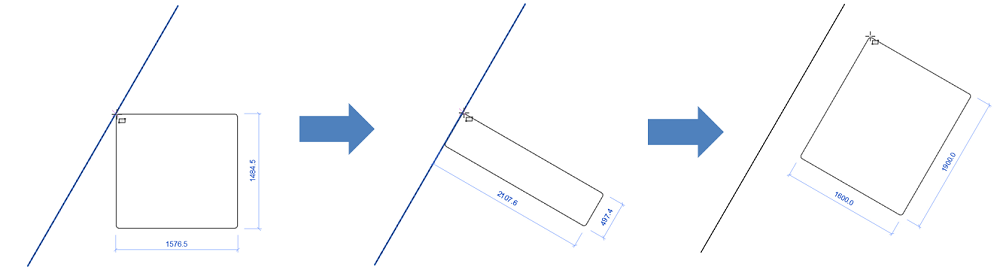
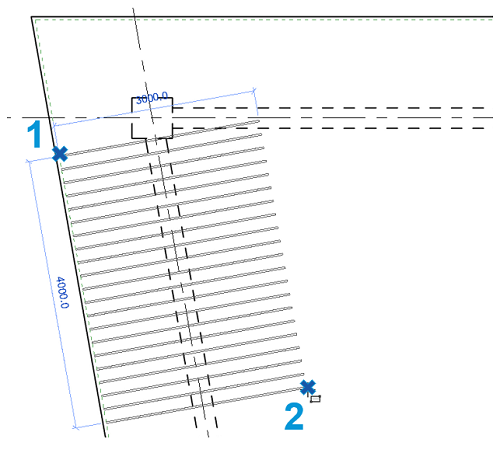
- Volitelně. Délky výztuže se automaticky nastaví na délku hostitelského prvku nebo jiných hostitelských prvků v rámci omezení reference krytí. Chcete-li upravit délky, změňte buď půdorysný, nebo bokorysný pohled, vyberte instanci výztuže a podle potřeby upravte koncové body.
 Videofilm: Umístění výztuže pomocí dvou bodů
Videofilm: Umístění výztuže pomocí dvou bodů